まね吉の話を聞いてリスク分散という意味合いで暗号資産に興味が沸いてきたよ!
でも、口座開設って面倒で大変なんじゃないの?


口座開設は早ければ
5分くらいで申請できちゃう!
面倒な郵送や署名などは一切なし!
アプリからの本人確認ならサクッと取引を開始できちゃうよ!
どんな手順なのか説明するね。
本記事では実際のスマホ画面に沿って、説明するよ。
実際には画面の通りに入力して進めば、説明するほどでもないですが
「口座開設ってこんなに簡単なんだ!」と思っていただければ嬉しいです!!
コインチェックで口座開設する手順
手順
①アカウント登録
②本人確認
手順① アカウント登録
アカウント登録
STEP 1 メールアドレスの登録とパスワードの設定
STEP 2 コインチェックアプリのダウンロード
STEP 3 利用にあたり、各種重要項目の確認と同意
まずは公式ホームページにアクセス!
↓
「口座開設」をタップします![]()
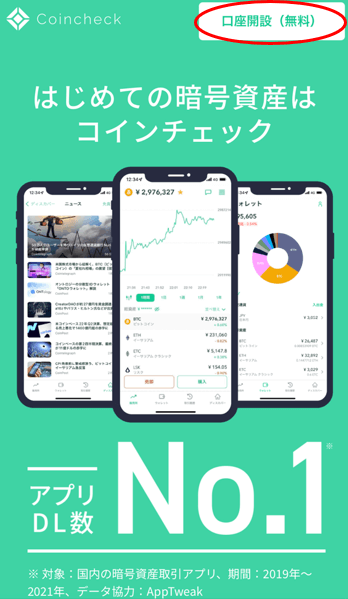
STEP 1 メールアドレスの登録とパスワードの設定
メールアドレスを入力し
パスワードを決めて「登録」をタップします。
※画像認証は適切な画像を選択するだけになります。
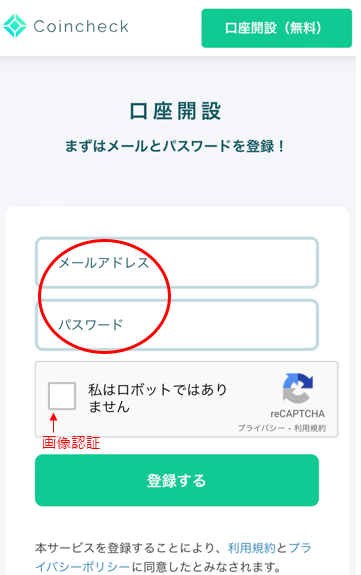
画像認証の例
この場合「自動車」が映っている
画像をすべて選択し
「確認」をタップします。
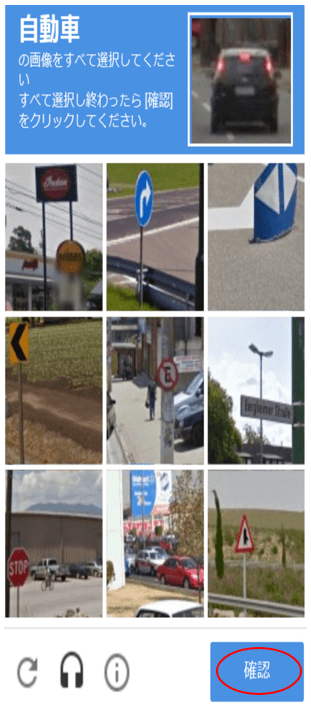
入力したメールアドレスに確認メールが届くので
メールアプリを開き
URLをタップ![]() します。
します。
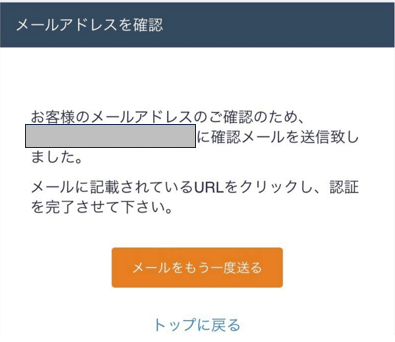
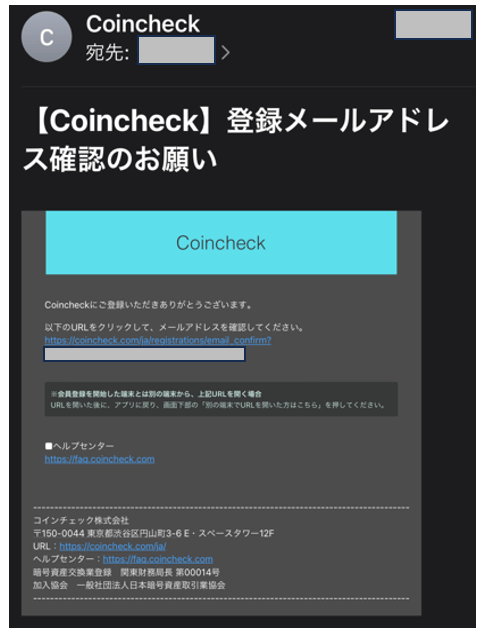
STEP 2 コインチェックアプリのダウンロード
URLをタップすると
英語の部分がありますが
日本語で書かれている通り
コインチェックアプリを開く前の
確認画面が表示されるので
「OPEN」をタップします![]()
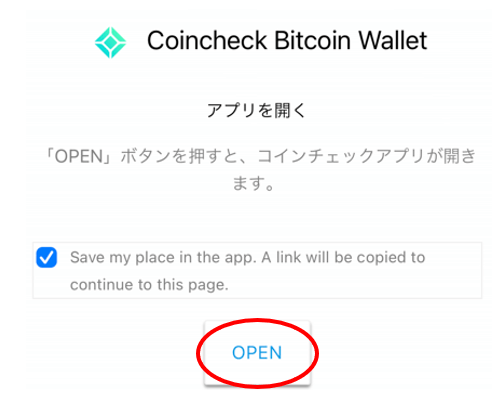
iPhone ならApp Store
アンドロイドならGoogle Play
が立ち上がります。
「入手」をタップして![]()
アプリをダウンロードします。
※画像はApp Storeです。
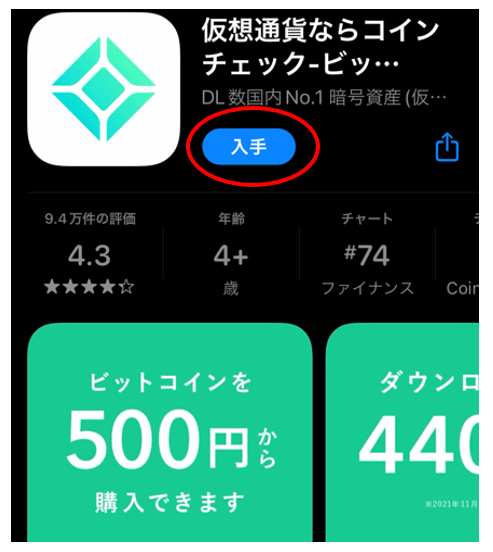
次に、ダウンロードした
「コインチェックアプリ」を開き
「メールアドレス」でログインします。
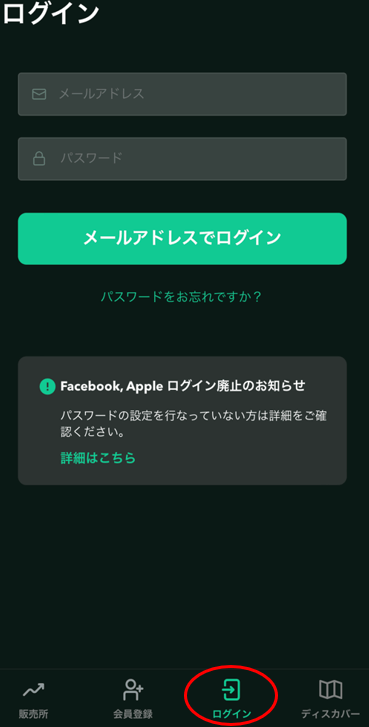
※確認メールが送信された場合は
メールアプリを開き、対象のURLをタップします。
STEP 3 利用にあたり、各種重要項目の確認と同意
次に
各種重要項目を確認し
問題なければ
「同意する」をタップ![]() します。
します。
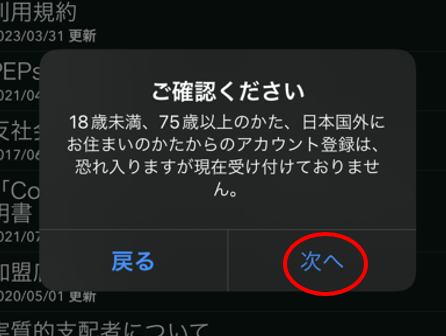
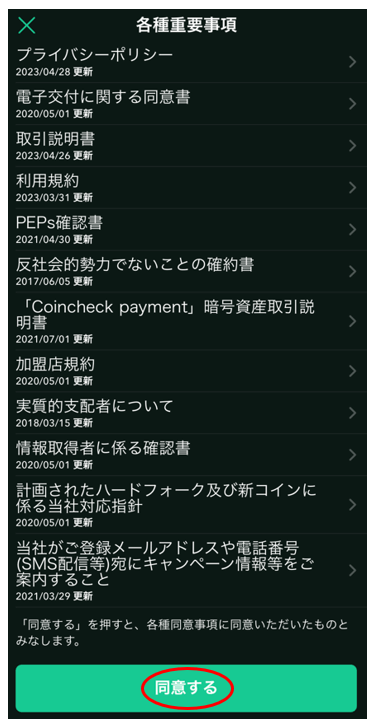
これで、アカウント登録は完了です。
手順②に進みます。
手順② 本人確認
本人確認
STEP 1 電話番号確認
STEP 2 基本情報の入力
STEP 3 本人確認書類の提出
STEP 1 電話番号確認
電話番号を入力します。
SMSに認証コードが届くので
コードを入力します。
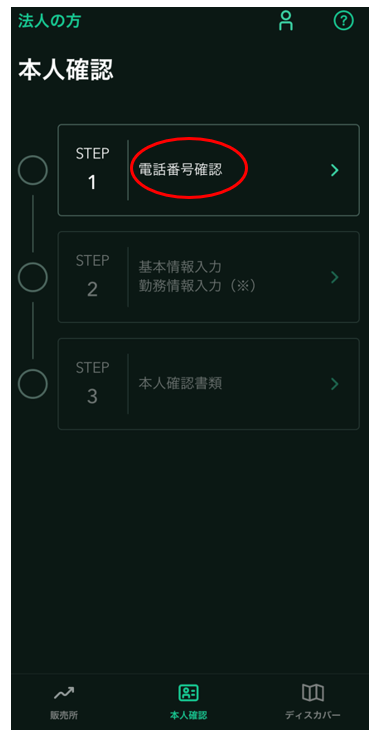
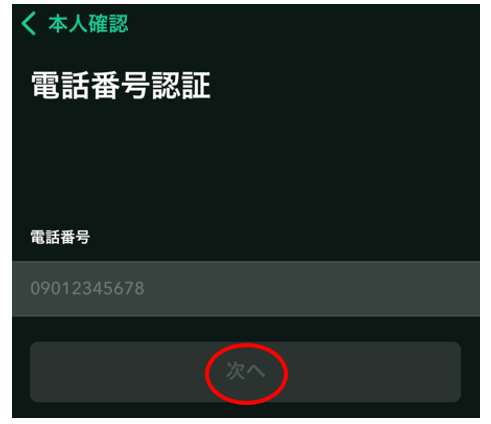
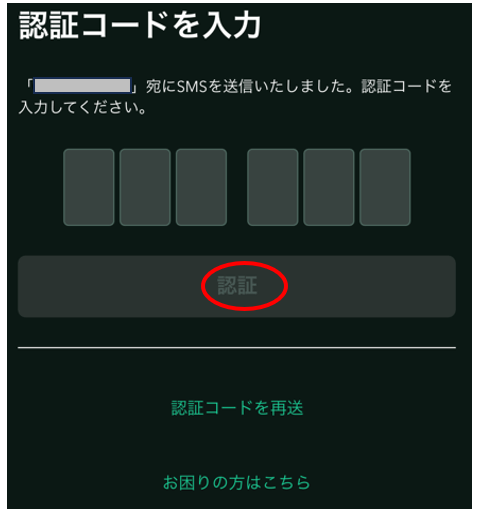
STEP 2 基本情報の入力
基本情報を入力して
「確認して次へ」をタップ![]() します。
します。
基本情報の入力内容 例
・氏名
・生年月日
・性別
・金融資産状況
・資金の性格
・主な利用目的
・取引の経験
・取引の動機
etc.
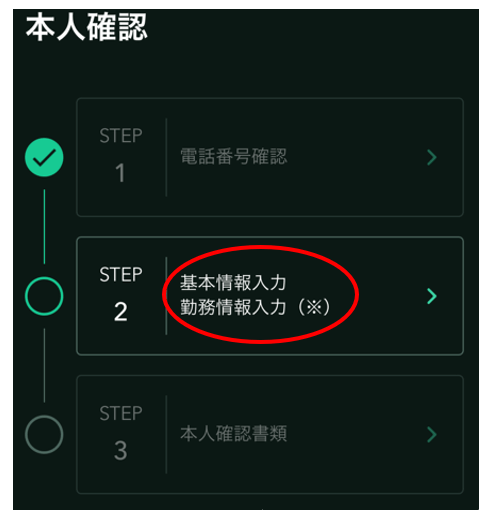
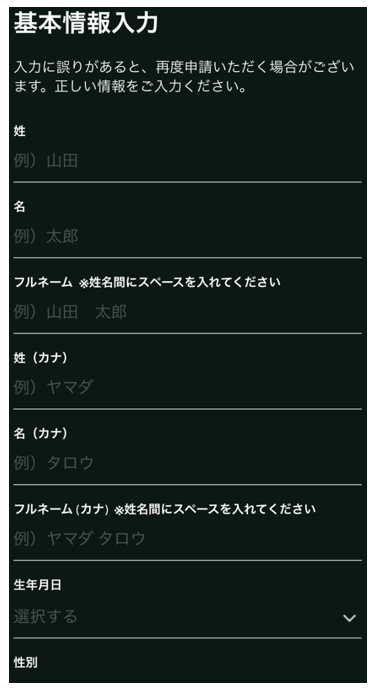
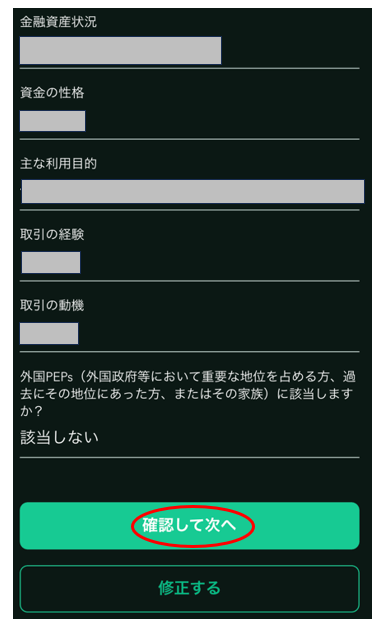
STEP 3 本人確認書類の提出
本人確認書類を提出します。
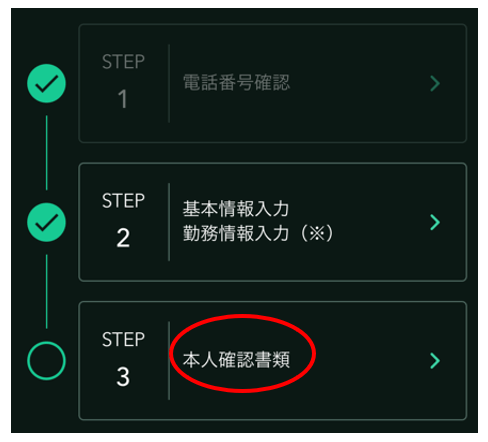
※現住所が記載されている書類を選びます。
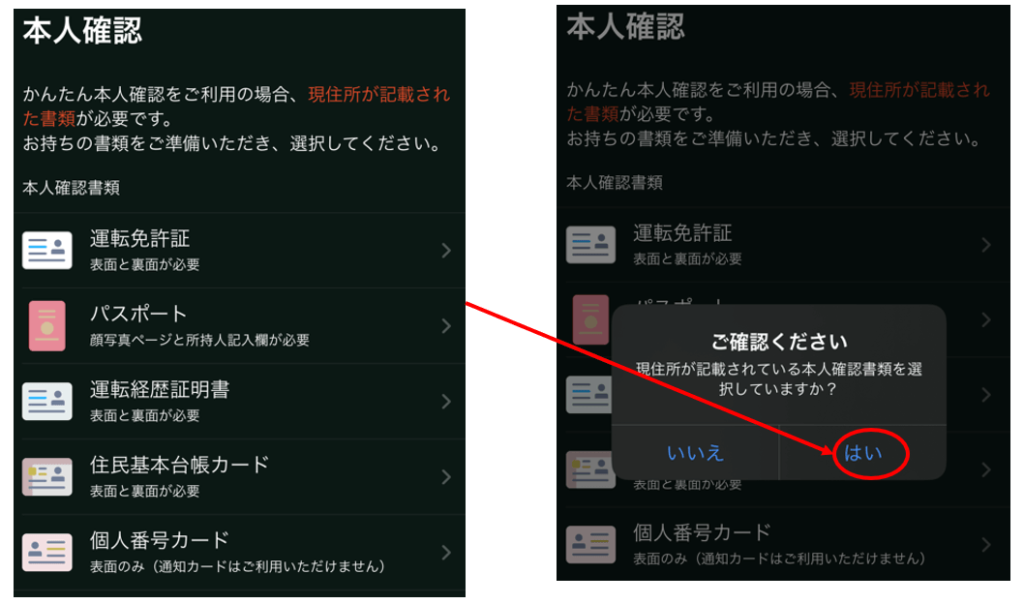
本人確認用のメールが送信されるので
送られてきたメールのURLをタップ![]() します。
します。
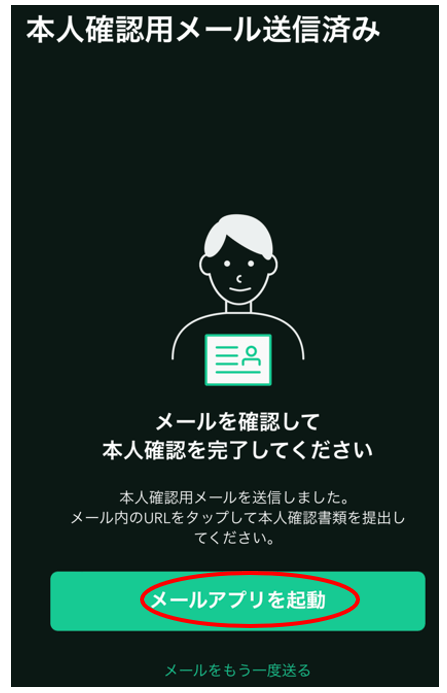
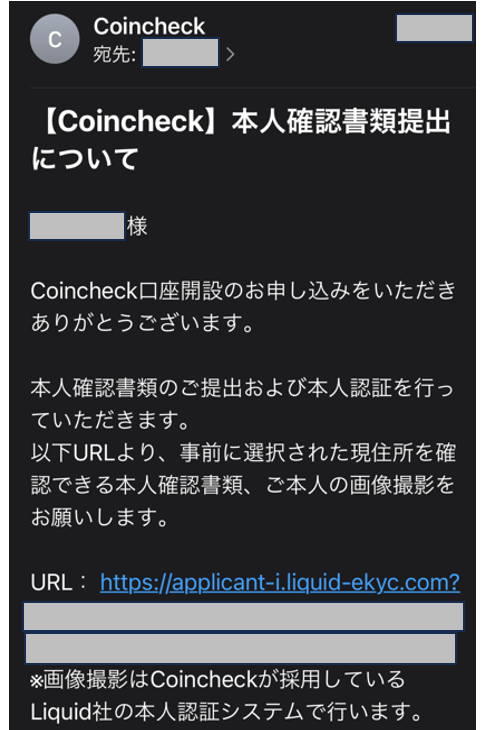
ここからは業務委託になります。
「株式会社 Liquidの本人認証サービス」
スクロールして利用規約を確認し
「同意して次へ進む」をタップ![]() します。
します。
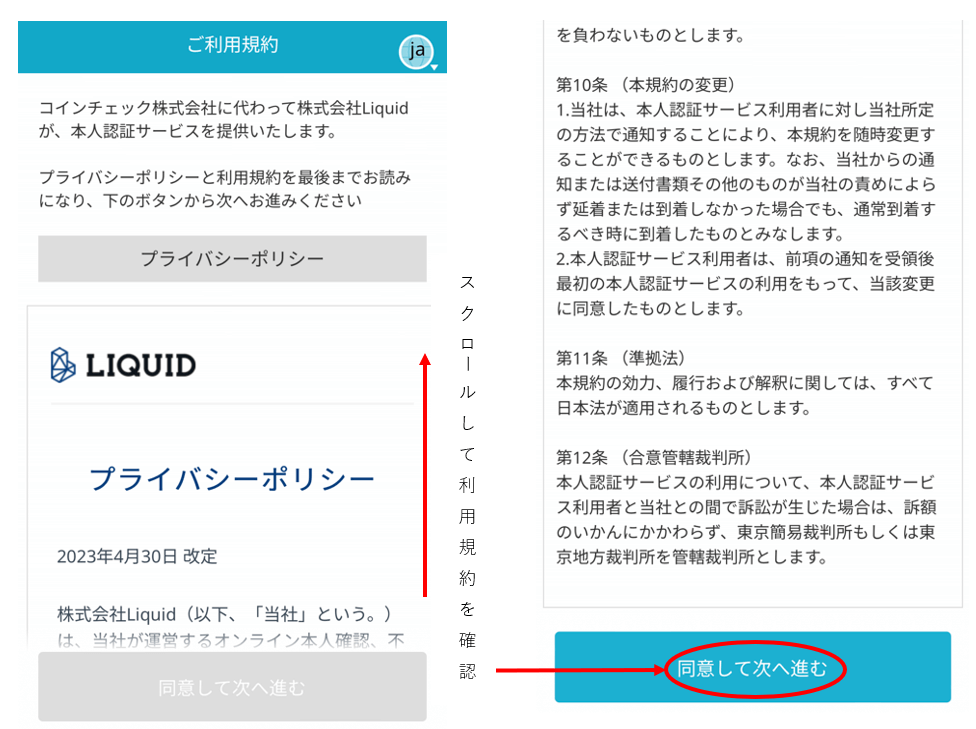
先ほど選択した本人確認書類かを確認し
注意事項に☑を入れて「次へ進む」をタップ![]() します。
します。
※本記事ではマイナンバーを例にしています。
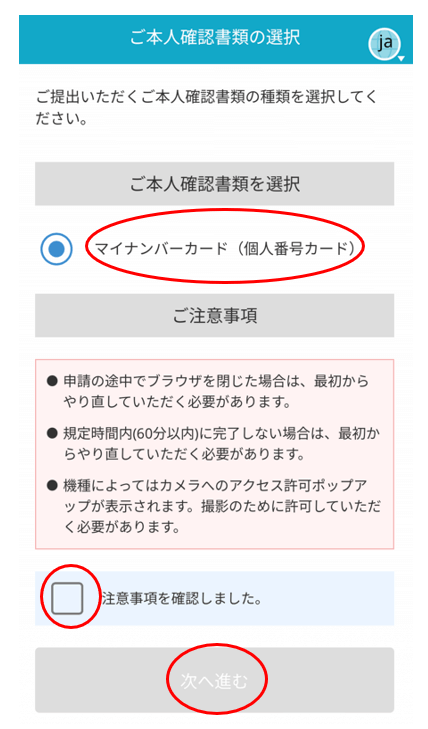
画面案内に沿って撮影していきます。
本人認証サービスの流れ
・指定した本人確認書類の「表面」の撮影
・指定した本人確認書類の「表面・斜め上から」の撮影
・指定した本人確認書類の「裏面」の撮影
・ご自身の「顔正面」の撮影
・ご自身の「首振り」の撮影

お疲れさまでした!!
これで本人確認書類の提出
及び
口座開設の申請が完了しました。
本人確認が完了するまで待ちます。
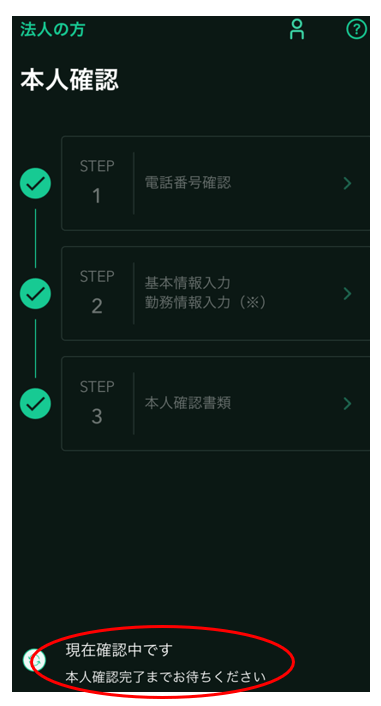
審査後、登録したメールアドレスに
「口座開設手続き完了のお知らせ」メールが届きます。
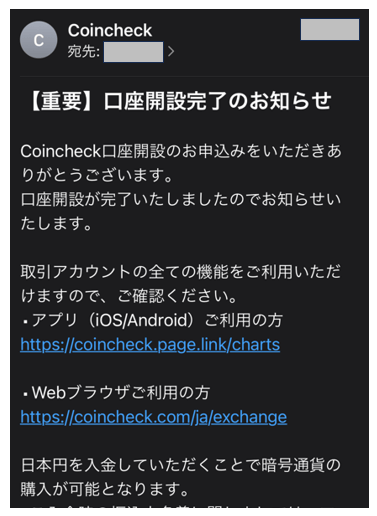

アプリからの本人確認は、とてもはやい!!
僕の場合は、昼過ぎに口座開設申請完了したんだけど
当日の夕方ごろに
「口座開設手続き完了のお知らせ」メールが来たよ!
完了まで約3時間くらいだったよ!!
お得なキャンペーンを逃さず
いつでも暗号資産取引ができるようにしておきましょう!!
